Έχοντας τρόπο πάρα πολλές καρτέλες το ανοιχτό είναι κάτι που συμβαίνει σε όλους. Ανοίγετε μια καρτέλα επειδή πρέπει να διαβάσετε τις πληροφορίες αμέσως. ανοίγεις άλλο γιατί νομίζεις ότι μπορεί να το χρειαστείς αργότερα. Ανοίγεις άλλο για κάποιο άλλο λόγο.
Πριν το καταλάβετε, έχετε τόσες πολλές ανοιχτές καρτέλες που δεν έχετε ιδέα πού βρίσκεται όταν πρέπει να βρείτε μία. Μπορείτε να κλείσετε αυτά που δεν χρειάζεστε ή να αποθηκεύσετε αυτά που μπορείτε να δείτε αργότερα. Τι γίνεται όμως αν χρειάζεστε όλες αυτές τις καρτέλες και δεν μπορείτε να κλείσετε καμία από αυτές; Μην ανησυχείτε, ο Firefox έχει μια χρήσιμη λειτουργία που σας επιτρέπει να βρείτε οποιαδήποτε καρτέλα. Ας δούμε πώς λειτουργεί αυτό το χαρακτηριστικό.
Πώς να βρείτε οποιαδήποτε καρτέλα στον Firefox
Ο Firefox έχει μια λειτουργία που ονομάζεται λειτουργία αναζήτησης. Πληκτρολογώντας % και πατώντας το πλήκτρο διαστήματος μόλις μπορέσετε να αποκτήσετε πρόσβαση σε αυτήν τη λειτουργία. Δεν είναι ο μόνος τρόπος πρόσβασης σε αυτήν τη λειτουργία. Μπορείτε επίσης να έχετε πρόσβαση μέσω του ποντικιού σας. Μπορείτε να το κάνετε αυτό κάνοντας κλικ στο
μπαρα αναζήτησηςκαι στο κάτω μέρος, θα δείτε μια σειρά από εικονίδια.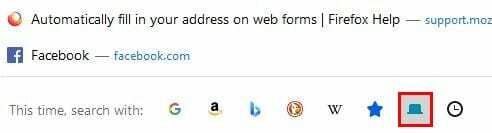
Κάντε κλικ στο εικονίδιο της καρτέλας. Είναι αυτό στα δεξιά του μπλε αστεριού. Μόλις το κάνετε αυτό, θα δείτε ένα εικονίδιο καρτελών να εμφανίζεται στη γραμμή αναζήτησης. Ο Firefox θα σας δείξει κάποιες προτάσεις και αν δείτε αυτή που θέλετε να ανοίξετε, κάντε κλικ στην επιλογή Switch to Tab δίπλα σε κάθε επιλογή.
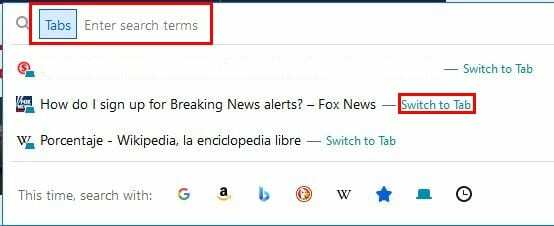
Εάν δεν το βλέπετε, πληκτρολογήστε τη λέξη για την καρτέλα σας και ο Firefox θα την τοποθετήσει στα αποτελέσματα. Όταν δείτε την καρτέλα που αναζητούσατε, κάντε κλικ σε αυτήν και είστε έτοιμοι. Αυτό το τέχνασμα θα σας βοηθήσει να βρείτε την καρτέλα που αναζητάτε, αλλά δεν πρόκειται να σας εμποδίσει να αντιμετωπίσετε πιθανά προβλήματα λόγω του μεγάλου αριθμού καρτελών που έχετε ανοιχτές.
Θα βάλετε τον υπολογιστή σας μέσα από μια υπερφορτωμένη μνήμη υπολογιστή και θα μειώσετε τη διάρκεια ζωής της μπαταρίας. Για να μην αναφέρουμε ότι θα χάσετε τη στιγμή που θα τα βρείτε. Μπορείτε πάντα να δημιουργήσετε έναν φάκελο όπου μπορείτε να αποθηκεύσετε τους ιστότοπους που θέλετε να διαβάσετε αργότερα. Μπορείτε να καλέσετε το φάκελο κάτι σαν Για αργότερα και να αποθηκεύσετε όλες τις καρτέλες που δεν χρειάζεστε αυτήν τη στιγμή. Αυτό σίγουρα θα ακαταστήσει τα πράγματα.
Μια επέκταση που θα σας βοηθήσει να κλείσετε διάφορες καρτέλες ταυτόχρονα είναι OneTab για Firefox. Μόλις η επέκταση εμφανιστεί σε όλες τις καρτέλες που έχετε ανοίξει, θα σας εμφανίσει επιλογές για να διαγράψετε όλες τις καρτέλες ή να τις επαναφέρετε.
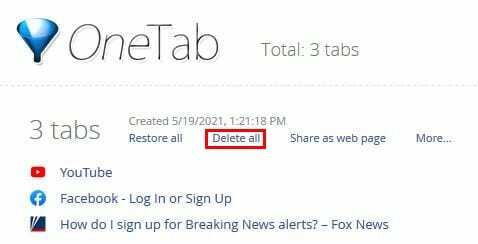
συμπέρασμα
Πάντα θα υπάρχει μια καρτέλα ή καρτέλες που πιστεύετε ότι πρέπει να έχετε ανοιχτές. Όμως, συνεχίζεις να δουλεύεις και παρατηρείς ότι δεν τα άνοιξες ποτέ ξανά. Μπορεί να είναι μια δύσκολη απόφαση, αλλά μερικές φορές είναι καλύτερο να τις κλείσετε. Εάν είναι τόσο σημαντικά, μπορείτε πάντα να τα αποθηκεύσετε κάπου για εύκολη εύρεση. Πόσες καρτέλες ανοίγετε συνήθως κατά τη διάρκεια μιας συνεδρίας; Μοιραστείτε τις σκέψεις σας στα παρακάτω σχόλια και μην ξεχάσετε να μοιραστείτε το άρθρο με άλλους στα μέσα κοινωνικής δικτύωσης.